Popravljanje Apple TV-a Stuck in Loop
"Moja Apple TV je zaglavila u petlji za prijavu nakon ažuriranja, kako mogu dobiti da je ponovno pokrenem?"
"Smatram da je prilično uznemirujuće što je moj novi Apple TV zaglavljen u petlji za prijavu, molim vas recite mi kako se izvući iz ovoga?"
Imajući pametni TV kao Appleov najnovijitelevizor je ostvarenje sna. Nažalost, ne dobivamo uvijek ono što želimo. Iako Apple TV dolazi opremljen raznim softverskim i hardverskim poboljšanjima, svaka generacija televizora dolazi do određenih problema i problema. Apple TV se nakon ažuriranja zaglavio u petlji za prijavu jedan je od mnogih problema s kojima se suočavaju različitiKorisnici Apple TV-a. Događa se da ćete ponekad dobiti prompt kada je vrijeme za nadogradnju softvera, ali u ovom slučaju kada se slažete s tim i inicijalizirate ažuriranje, vaša sudbina je vezana, jer nakon dovršetka nadogradnje zaslon će vam reći da se prijavite i nećete moći izaći iz tog zaslona. Srećom, postoji nekoliko rješenja ovog problema. Pažljivo slijedite korake:
Ponovno pokrenite Apple TV
Ako se suočite s ovim problemom ili bilo kojim drugim problemom s Apple TV-om, prvo što trebate učiniti jest ponovno pokrenuti TV.
To se može učiniti iz postavki ili pomoću daljinskog upravljača ili isključivanjem kabela napajanja na nekoliko sekundi.
Korištenje postavki
Pa ako ste kupili četvrtu generaciju Apple TV-a onda samo idite na "Settings", tamo ćete naći "Restart" pod "System".
Za prethodne generacije Apple TV-a, morat ćete pronaći "Restart" pod "General", koji se može naći u "Settings".
Korištenje daljinskog upravljača
Ako želite ponovno pokrenuti daljinski upravljač, držite pritisnute tipke Down i Menu nekoliko sekundi, svjetlo na uređaju će početi treptati.
Isključivanje televizora
Samo odspojite TV prijemnik i pričekajte neko vrijeme. Zatim ga ponovno pokrenite.
Konačno, ako izbornik postavki i daljinski upravljač imajunije uspjelo, onda je vrijeme da isključite televizor i pričekajte 10 sekundi, a zatim ga ponovno uključite. Ako to ne riješi problem, slijedite korake u nastavku.
Savršeno usklađivanje 2-točkovnog koda za provjeru autentičnosti
Mnogo puta, nakon ažuriranja, Apple TV čuvatražeći potvrdu Apple ID-a. Ako ovo doživljavate, to je zbog autentifikacije u 2 točke. Ovaj kod je u osnovi dodatni sloj zaštite za zaštitu svih vaših osobnih podataka. Svi problemi u vezi s prijavom rezultat su 30-sekundnog vremenskog ograničenja koje je šifrirano na kodu s 2 faktora. Kod dobiva istekla prije, unesete svoju lozinku za Apple ID i ona se zaglavi u petlji. Trik ovdje je da trebate dobiti 2-faktorski kod za provjeru autentičnosti nakon što upišete lozinku za Apple ID.
Evo kako možete dobiti kôd:
- Prvo, dohvatite svoj iPhone ili iPad i svoj Apple ID.
- Sada u Postavke, a zatim u iCloud.
- Dodirnite "iCloud ID".
- Sada dodirnite "Password & Security" i odaberite "Get Verification code" da biste dobili šest-znamenkasti broj.


Nakon što dobijete kôd, jednostavno dodajte kôd u lozinku za Apple ID i bit ćete dobro otići.
Upotrijebite ReiBoot za popravak ne može se prijaviti u Apple TV
Ako gore navedene metode ne rade na vašem Apple TV-ubolje je da idete na ReiBoot. To je u osnovi premium komunalni alat posebno razvijen za oporavak bilo kojeg iOS uređaja ako je zaglavljen, zamrznut ili ne reagira, što uključuje Apple TV, iPhone, iPad, Apple Watch i iPod. Ako želiš popraviti Apple TV u zaglavlju za prijavu, evo sljedećih koraka:
Prije svega, pokrenite program na računalu i priključite TV na računalo.
Nakon otkrivanja, jednostavno odaberite "Enter Recovery Mode" kako biste pokrenuli postupak fiksiranja.
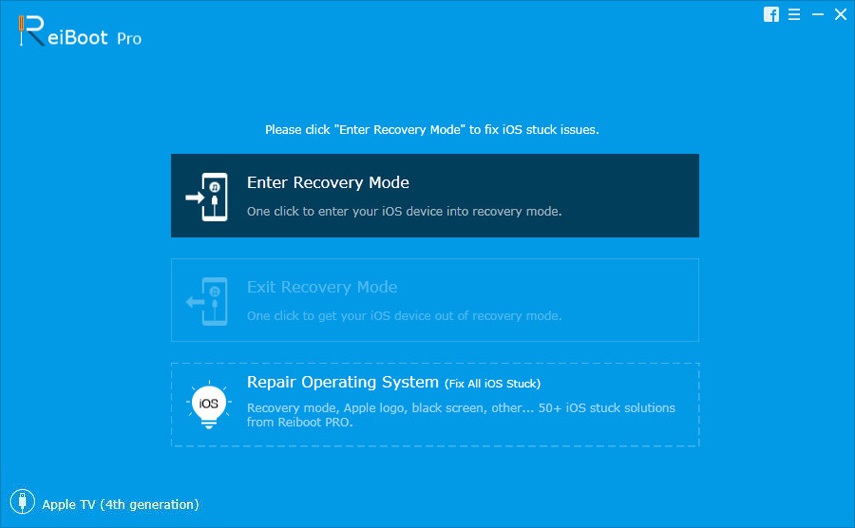
Kada Apple TV uđe u način rada za oporavak, dočekat će vas logotip iTunes i USB logotip.
Sada nakon završetka procesa, samo dodirnite "Exit Recovery Mode" i ponovno će se pokrenuti.

Pričekajte dovršetak i TV će se vratiti u normalno stanje.
Nadamo se da će to riješiti "Apple TV čuva."Ako me jednostavno uđete, a zatim izađete iz moda za oporavak, ne popravljam zaglavlje, predložit ću vam da kliknete "Popravi sve iOS zaglavi" na ReiBootu za oporavak sustava. Televizor da temeljito popravi zaglavlje.
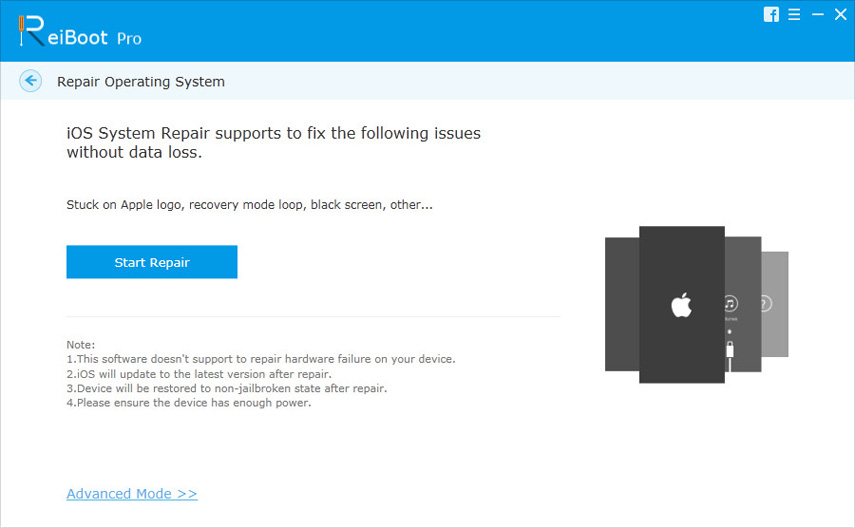
Sve u svemu, ovo su neki od načina na koje možete dobitivaš problem s potpisivanjem uz Apple TV učinkovito pokriven. U usporedbi s drugim metodama, ReiBoot je lakše implementirati i učinkovito raditi.
Ako vam se sviđa ovaj članak, nemojte zaboraviti podijeliti i komentirati ispod!









